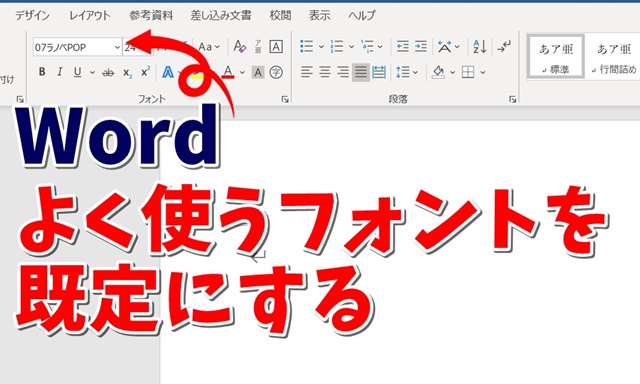Warning: Trying to access array offset on value of type bool in /home/kaz3417/pclessontv.com/public_html/wp-content/themes/izm_tcd034/functions/short_code.php on line 32
Warning: Trying to access array offset on value of type bool in /home/kaz3417/pclessontv.com/public_html/wp-content/themes/izm_tcd034/functions/short_code.php on line 32
今回は、Wordで自分の好きなフォントとサイズで
新規文章を開く方法をご紹介します。
<スポンサードリンク>
現在のWordは新規文章を開くと
既定でフォントは「游明朝」フォントサイズは「10.5」で
開くようになっています。
これで特に気にならないよ、という方は良いのですが
「游明朝」はあまりキレイではないと感じている方も多く
また、Wordで文章を作成しているうちに
自分がよく使うフォントであったり、
よく使う文字サイズがある、という人もいるでしょう。
そこで、Wordでは
自分がよく使うフォントやサイズで新規文章を
開くようにすることができます。
今回も動画で解説していますので
気になる方は、以下よりご覧ください↓
ではでは、今回はこのへんで。
<スポンサードリンク>